データ保存
機能
現場では、問題発生時の状況を再現し、十分な回帰検証を行うために、Mech-Visionがデータ保存機能を提供しています。
プロジェクトを開いた後、Mech-Visionのプロジェクト設定エリアの下部にプロジェクトアシスタントをクリックして ![]() をクリックし、データ保存の画面に入ります。その画面を下図に示します。
をクリックし、データ保存の画面に入ります。その画面を下図に示します。
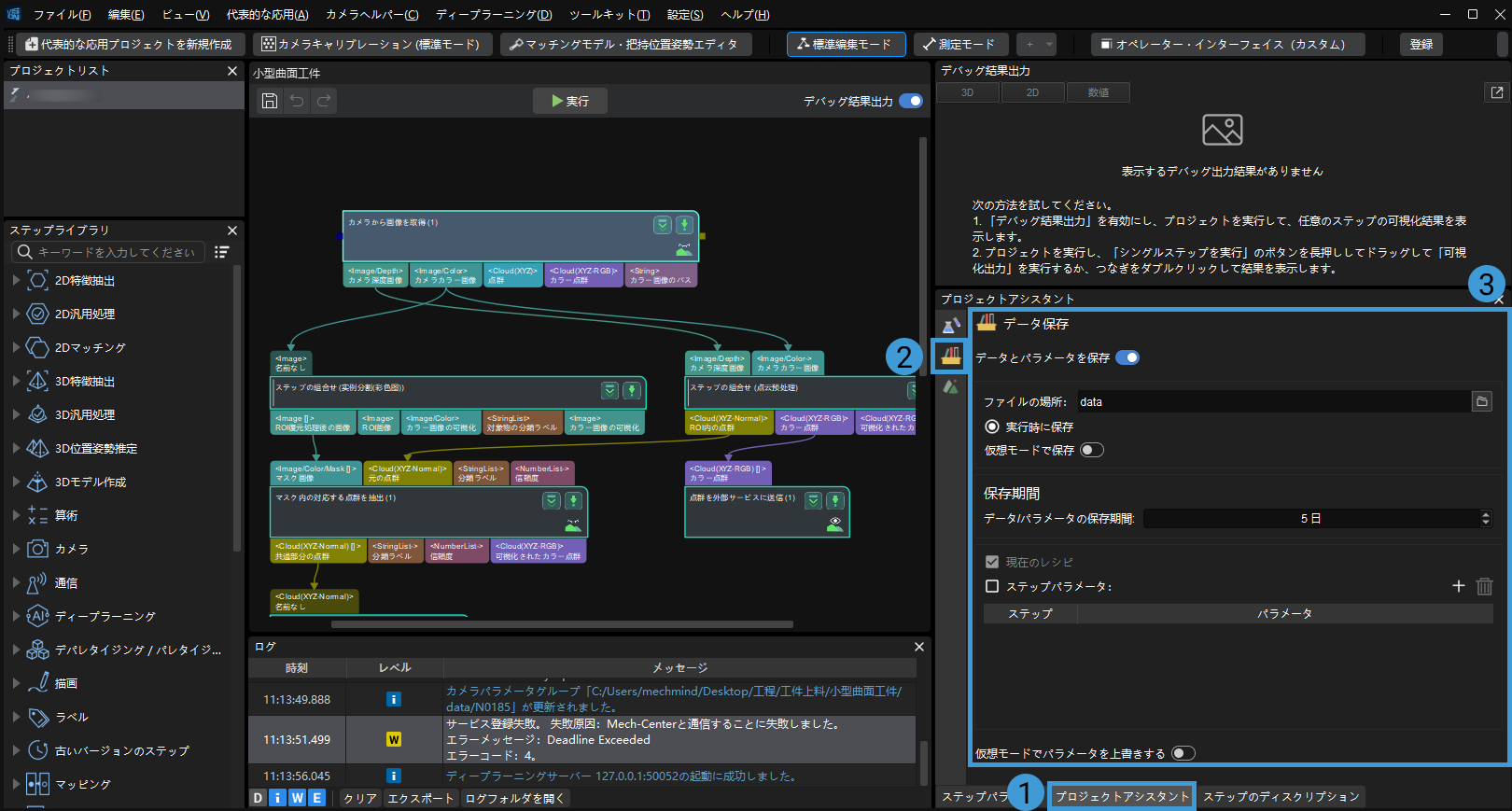
|
Mech-Visionのプロジェクト設定エリアの下部にプロジェクトアシスタントが表示されない場合は、Mech-Visionのメニューバーの ビュータブでプロジェクトアシスタントにチェックが入っているかどうかを確認してください。 |
使用ガイド
-
データとパラメータを保存を有効にすると、プロジェクトの実行時に実行中のデータが自動的に指定されたパスに保存されます。デフォルトの保存パスは、プロジェクトフォルダの中のdataフォルダです。
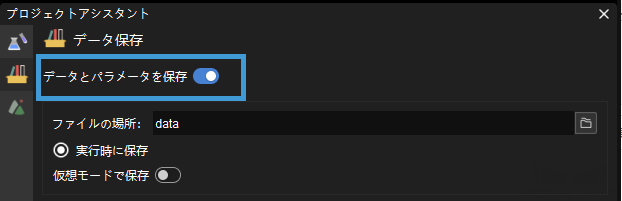
データとパラメータを保存を有効にすると、プロジェクトに「画像のデータとパラメータを保存」のステップ組合せがあるかどうかが検出されます。そのステップ組合せがある場合は、削除の確認メッセージが表示されます。
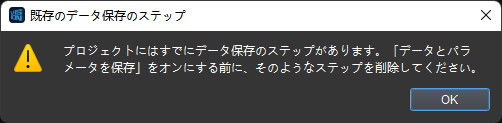
データの保存パスを調整するには、
 をクリックして別のパスを選択します。
をクリックして別のパスを選択します。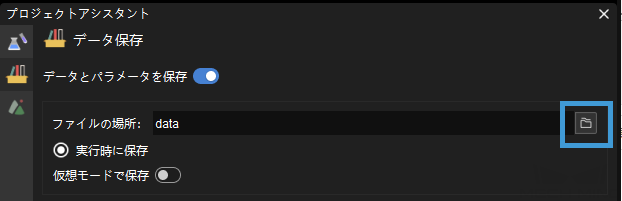
プロジェクトの実行中にEレベルのエラーが発生すると、異常なデータはdateフォルダのerror_dataフォルダに保存されます。

例としてプロジェクトを取り上げます (深度画像とカラー画像データは、「カメラから画像を取得」ステップから取得されています)。データのファイル名と保存パス構造は、下図に示されています。画像ファイルの拡張子はタイムスタンプです。これは、プロジェクトが実行されている時間です。
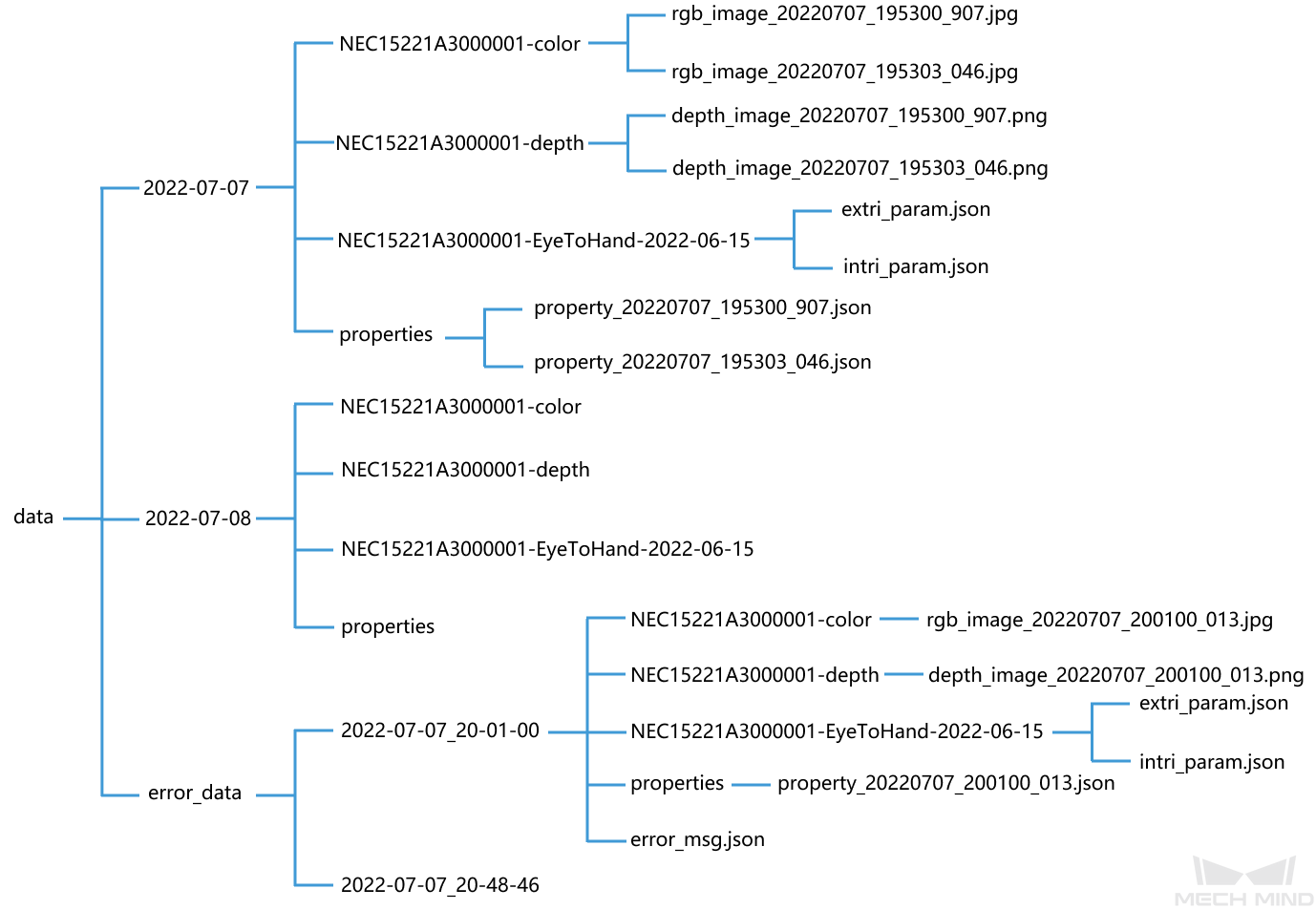
-
保存期間で
 をクリックして、データの保存期間を設定します。設定した日数が経過すると、新しいデータが以前のデータを上書きします。
をクリックして、データの保存期間を設定します。設定した日数が経過すると、新しいデータが以前のデータを上書きします。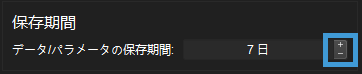
-
その他の設定を行います。
-
現在のレシピ:プロジェクトの実行時に使用されるレシピが保存されます。
-
ステップパラメータ:保存するステップパラメータを選択できるので、データの再生時にステップが正常に実行されることが保証されます。
ステップパラメータにチェックを入れて、
 をクリックし、ポップアップするステップパラメータを保存の画面で保存するパラメータを選択し、確認をクリックします。
をクリックし、ポップアップするステップパラメータを保存の画面で保存するパラメータを選択し、確認をクリックします。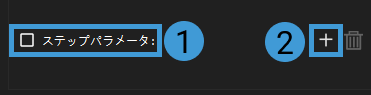
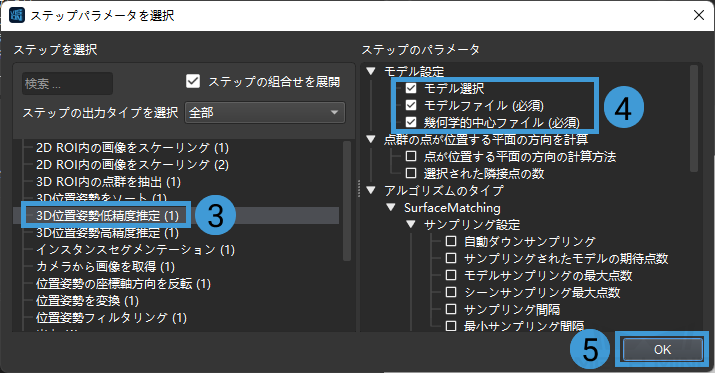
選択したステップのパラメータを削除するには、ステップパラメータリストでパラメータを選択し、
 をクリックします。
をクリックします。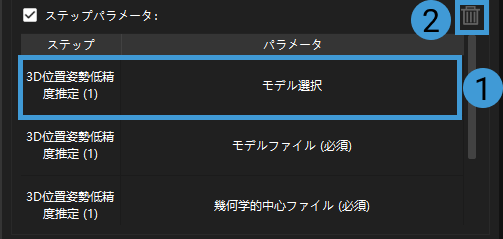
-
仮想モードでは、再生中に保存されたパラメータを既存のパラメータで上書きする場合は、データ保存画面の下部にある仮想モードでパラメータを上書きするにチェックを入れることができます。
データ保存機能は複数のカメラデータを保存することをサポートします。これにより、Mech-Visionプロジェクトに複数の 「カメラから画像を取得」ステップがある場合、複数のカメラからのデータが自動的に保存されます。
-